Må lese tips om WhatsApp Slett melding
Hvis du hadde sendt en melding ved en feiltakelse i en gruppe eller et individuelt chat WhatsApp-miljø, må du raskt ta de respektive tiltakene for å slette den før noen ser den. I denne artikkelen vil du lære hvordan du sletter WhatsApp-meldinger med omhu. Koble til dette innholdet for å finne ut de beste metodene for å slette de feilsendte WhatsApp-meldingene.
Det er på høy tid å overvinne uønskede problemer på grunn av feil sendte WhatsApp-meldinger til venner og familiemedlemmer. Du ville ha kommet over forskjellige metoder for å slette de feilsendte WhatsApp-meldingene i cyberspace. Velg pålitelige metoder for å trygt slette chatmeldingen i WhatsApp-miljøet uten problemer.
Her vil du fokusere på den permanente dataslettingsprosessen i gadgetene dine. Velg den perfekte metoden som tilfredsstiller dine krav uten kompromisser!
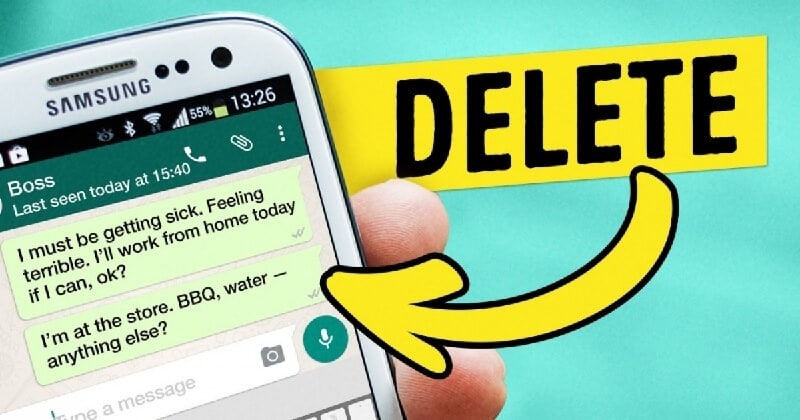
Del 1: Måter å slette meldinger på WhatsApp
Det er mange metoder for å håndtere de feilsendte WhatsApp-meldingene, og her er de effektive måtene. Surf gjennom innholdet nedenfor for å opplyse om WhatsApp-slettemeldingen. Oppdag metodene for å slette meldinger på WhatsApp. I denne delen blir slettingsprosessen for WhatsApp-meldinger diskutert i to scenarier basert på tidsfaktorene. Hva skjer når du prøver å slette WhatsApp-meldinger før og etter den begrensede perioden.
1.1 Slett en sendt WhatsApp-melding før begrenset tid går
Når du sender en melding i et WhatsApp-miljø som en gruppechat eller individuell kommunikasjon, er det en begrenset periode for å endre den sendte meldingen.
Trinn 1: Gå til WhatsApp-miljøet og trykk på meldingen du sendte.
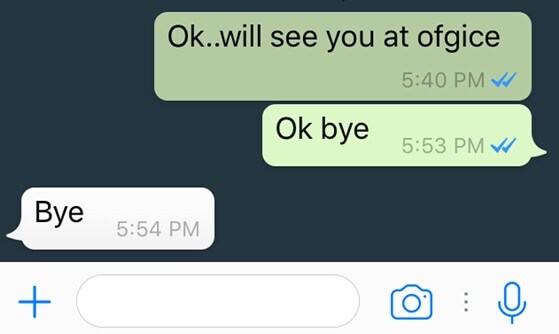
Trinn 2: Trykk på ‘Bin’-bildet øverst på skjermen. En popup-melding vises for enten å velge ‘Slett det for alle’ eller ‘Slett det for meg’, avhengig av dine behov. Denne prosessen må finne sted innen noen få minutter fra meldingen sendes.
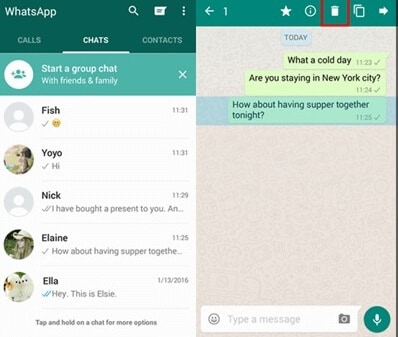
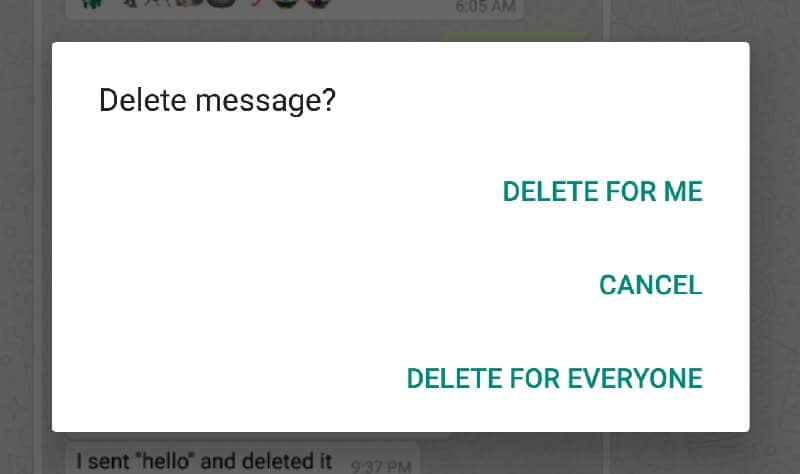
Så snart den gitte tiden utløper, vil du automatisk bli hjelpeløs til å endre de sendte meldingene på WhatsApp-plattformen. Du kan bare slette den for deg selv når du prøver å slette meldingen etter en begrenset periode. Du vil ikke kunne kontrollere sikten ved mottakerenden.
1.2 Slett en sendt WhatsApp-melding etter at begrenset tid har gått
Når du innser at du hadde sendt en feil melding i en gruppe eller en individuell WhatsApp-plattform etter noen minutter. Følg deretter instruksjonene nedenfor for å gjøre endringer med de sendte WhatsApp-meldingene.
Trinn 1: Slå nå av Wi-Fi og mobildata. Når du kobler fra nettverkstilkoblingen, kan du stoppe den sendte meldingen fra å nå WhatsApp-serveren.
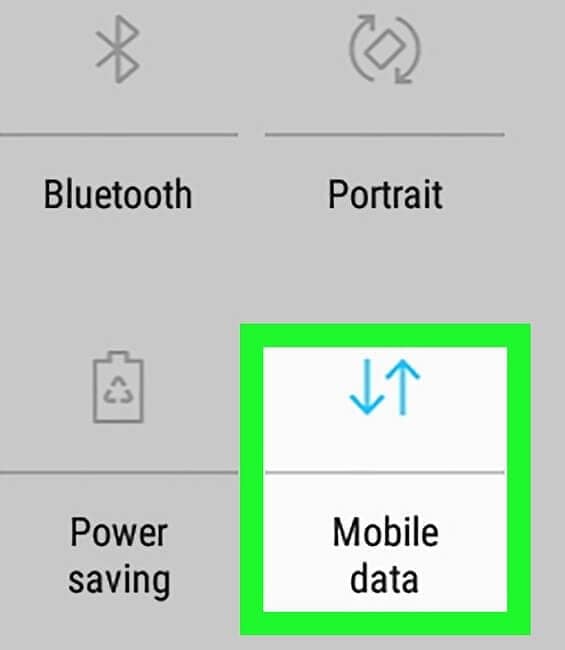
Trinn 2: Deretter går du til ‘Innstillinger -> Tids- og datoinnstillinger’ og ruller tilbake tiden før den begrensede perioden for sendte WhatsApp-meldinger. Dette trinnet vil hjelpe deg å gjøre endringer i den sendte WhatsApp-meldingen innen en begrenset tid. Når du endrer gadget-timingen, kan du enkelt gjøre endringer i de sendte WhatsApp-dataene. Nå, trykk på WhatsApp, velg meldingen du vil slette, velg ‘Bin’-ikonet og trykk på ‘Slett for alle’.
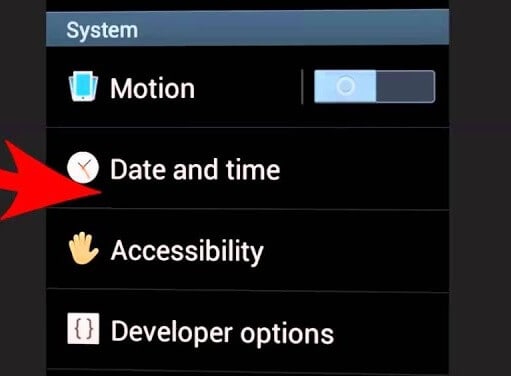
Deretter slår du på Wi-Fi og mobildata. Tilbakestill klokkeslett- og datoinnstillingene til normale verdier og for å slette meldingene på WhatsApps servere.
Del 2: Hvordan sletter jeg WhatsApp-meldinger permanent?
Når du bruker metodene ovenfor for å slette de sendte WhatsApp-meldingene, kan du enkelt få dem tilbake ved hjelp av tekniske eksperter og gjenopprettingsverktøy. Du må finne en pålitelig metode for å slette WhatsApp-meldinger permanent. Det er den perfekte tiden å se etter et tredjepartsverktøy for å hjelpe deg med å slette WhatsApp-meldinger permanent uten problemer. Denne delen vil utforske en utrolig programvare Dr. Fone- Data Eraser(iOS) for å permanent slette de feilsendte WhatsApp-meldingene permanent.
Dr. Fone- Data Eraser(iOS) fungerer bra hvis du ønsker å slette private data fra telefonen permanent. Når du sletter de viktige dataene ved hjelp av dette verktøyet, vil du absolutt ikke gjenopprette dem ved å bruke noen apper eller programmer som er tilgjengelige på det digitale markedet. Tørk fullstendig ut tredjepartsrelaterte data og beskytt personvernet ditt ved å bruke Dr. Fone-Data Eraser(iOS)-appen. Surf raskt gjennom de fantastiske funksjonene nedenfor.
Funksjoner av Dr. Fone-Data viskelær (iOS)
- Frigjør lagringsplass på enheten din ved å bruke dette pålitelige programmet. Du kan gi mer plass til andre data i gadgeten din når du fjerner de uønskede dataene permanent.
- Få fart på ytelsen til gadgeten din ved å administrere de store programmene optimalt. Du kan se den fantastiske ytelsen til smarttelefonen din hvis du sletter unødvendige data fra enheten.
- Du kan slette alle slags dataformater som kontakter, samtalehistorikk, videoer, lyd, bilder, etc., uten problemer ved å bruke dette utrolige verktøyet. Dr. Fone-Data Eraser (iOS) støtter et bredt spekter av datatyper uten problemer.
- Rydd opp i data relatert til sosiale medier-apper som WhatsApp, Viber, Kik, LINE, etc.
- Et enkelt brukergrensesnitt for å håndtere sletteprosessen feilfritt. Du kan enkelt nå ut etter de ønskede kontrollene når du prøver å slette dataene fra dingsene dine.
- Det er vanskelig for et datagjenopprettingsverktøy å gjenopprette de slettede dataene ved å bruke dette innovative verktøyet.
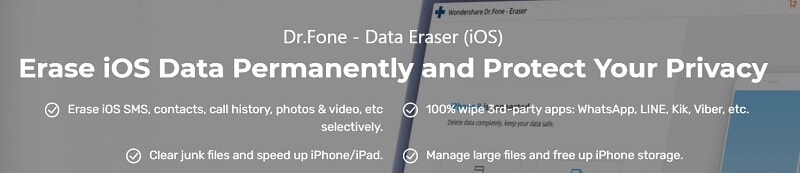
Trinnvis prosedyre for Dr. Fone- Data Eraser (iOS)
Les nøye instruksjonene nedenfor for vellykket datasletting ved å bruke Dr. Fone-Data Eraser (iOS)-programmet.
Trinn 1: Installer appen
Avhengig av system-OS-versjonen velger du riktig program som er kompatibelt med Windows og Mac-systemer. Last ned programmet og installer det ved å følge instruksjonsveiviseren. Hvis du eier en Windows-PC, last ned den Windows-kompatible Dr. Fone-versjonen; ellers, gå for Mac-versjonen.
Trinn 2: Start verktøyet
Dobbelttrykk på verktøyikonet og start programmet. På startskjermen velger du alternativet ‘Data Eraser’. Koble deretter gadgeten til PC-en med en pålitelig USB-kabel.

Når programmet realiserer gadgeten, vil det vise tre alternativer i venstre rute: ‘Slett alle data’, ‘Slett private data’ og ‘Frigjør plass’. Her må du trykke på ‘Slett private data’ fra alternativene og velge ønsket data i høyre panel, som krever slettingsprosessen.

Trinn 3: Velg data for sletting
Nå, sjekk inn datatypene for å skanne og slette, og til slutt trykker du på ‘Start’-knappen. Deretter velger du dataene og trykker på ‘Slett’-knappen for å slette dataene permanent fra enheten din. Du må vente noen minutter til sletteprosessen er fullført og kobler fra systemets gadget. Søk etter de slettede dataene på enheten din for å bekrefte vellykket sletting ved å bruke dette fantastiske verktøyet Dr. Fone-programmet.

Del 3: Hva du bør vite før du sletter WhatsApp-meldingen?
Før du begynner med dataslettingsprosessen, anbefales det sterkt å være klar over de mulige scenariene under WhatsApp-slettemeldinger.
3.1: Mottakere kan fortsatt se meldingen din før den slettes
Inntil du tar respektive tiltak innen en begrenset tid for å slette de sendte WhatsApp-meldingene, er det stor sannsynlighet for at mottakerne sjekker ut den sendte meldingen. Når du finner en dobbelthake på den sendte meldingen, indikerer det at mottakerne ser meldingen.
3.2: WhatsApp vil ikke varsle deg om ‘Slett for alle’ har vært vellykket eller ikke
Det er ingen riktig bekreftelsesprosedyre for å bekrefte den vellykkede ‘Slett for alle’-funksjonen. Du kan velge dette alternativet på avsenderenden, men det er ingen bekreftelsesmelding om at denne aktiviteten er vellykket på mottakersiden. WhatsApp har ennå ikke implementert varslingsprosedyren til funksjonsmodulen ‘Slett for alle’.
3.3: Du har omtrent en time på deg til å slette en melding for alle
WhatsApp har utvidet tidsfristen for sletting av sendte meldinger fra syv minutter til én time. Inntil du tar de nødvendige tiltakene for å slette den sendte meldingen, vil dataene være tilgjengelige ved mottakeren. Når du utløser denne slettefunksjonen innen en time, kan du slette mottakersidens data. Når fristen overskrider, må du velge den andre metoden diskutert ovenfor angående WhatsApp sletting av meldingen.
konklusjonen
Dermed hadde du en opplysende reise om hvordan du sletter WhatsApp-meldinger. Det er alltid behov for å beskytte de private dataene som er tilgjengelige i gadgetene dine, og Dr. Fone-Data Eraser(iOS) er det perfekte programmet for dine behov. Installer dette programmet og slett de viktige dataene nøyaktig. Hvis du vil permanent slette de private dataene på enheten din, er Dr. Fone-Data Eraser (iOS)-verktøyet det riktige valget. Sjekk ut ‘Date Eraser’-funksjonen i denne sofistikerte appen og utforsk dens fantastiske funksjoner knyttet til dataslettingsprosessen. Følg med på denne artikkelen og oppdag spennende fakta om permanent sletting av data ved hjelp av programmet Dr. Fone-Data Eraser (iOS). Prøv dette verktøyet uten å nøle og nyt dets innebygde funksjoner relatert til Data Eraser.
Siste artikler